目录
6、配置静态路由,AR1创建一条静态路由,到2.0.0.0/8,下一跳是路由器AR2,AR2创建 一条静态路由,到1.0.0.0/8 下一跳是AR1
8、测试,现在AR1可以ping同2.0.0.0/8中的地址,AR2能ping通1.0.0.0/8中的地址
实验十 配置静态路由
实验要求:
- 在路由器R1上配置一条静态路由,目的地/掩码为 2.0.0.0/8,下一跳地址为 R2 的 GE0/0/0接口的IP地址12.0.0.2,出接口为Rl 的GE 0/0/1接口。
- 在路由器R2上配置一条静态路由,目的地/掩码为1.0.0.0/8,下一跳地址为R1的GE0/0/1 接口的IP地址12.0.0.1,出接口为R2的GE0/0/0接口。
网络拓扑图:
操作步骤:
1、 配置AR1的某本参数和接口
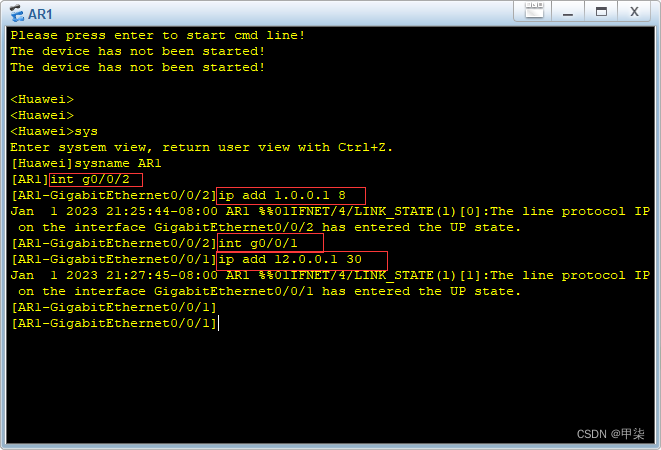
2、检查AR1的接口状态,确认接口IP地址无误,状态是UP
3、配置AR2的基本参数及接口IP地址
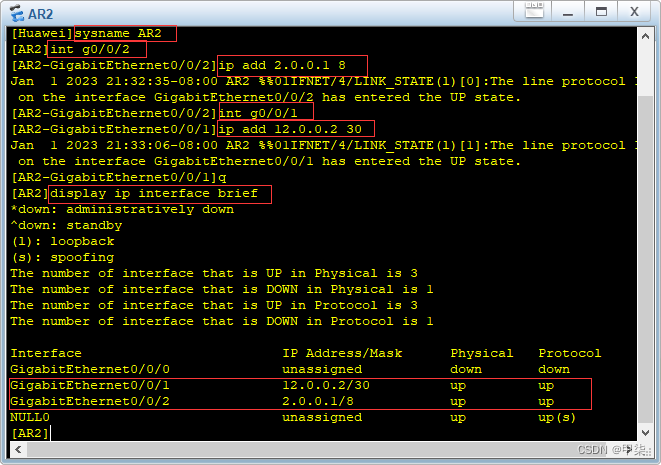
4、配置PC的IP参数
| 主机 | IP地址 | 子网掩码 | 网关 |
| PC1 | 1.0.0.2 | 255.0.0.0 | 1.0.0.1 |
| PC2 | 1.0.0.3 | 255.0.0.0 | 1.0.0.1 |
| PC3 | 2.0.0.2 | 255.0.0.0 | 2.0.0.1 |
| PC4 | 2.0.0.3 | 255.0.0.0 | 2.0.0.1 |
5、测试AR1、AR2和它们连接的PC的通信
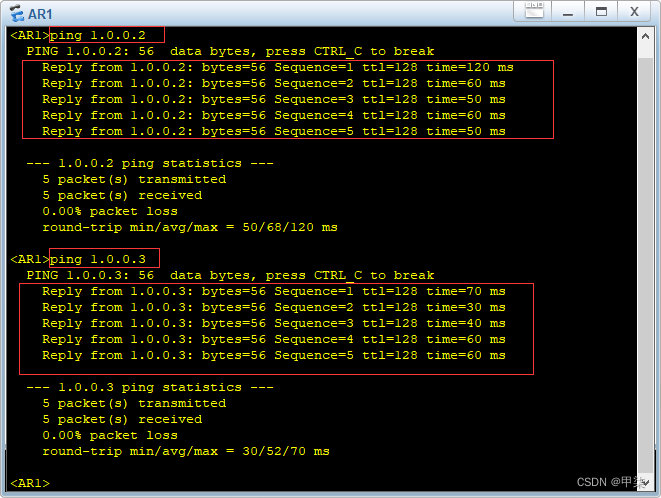
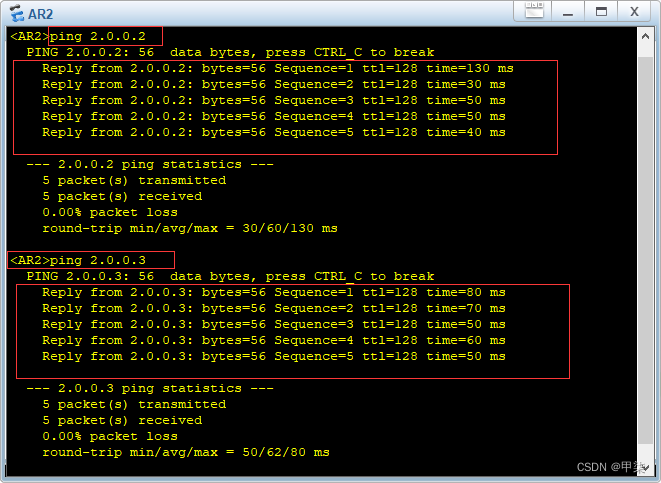
6、配置静态路由,AR1创建一条静态路由,到2.0.0.0/8,下一跳是路由器AR2,AR2创建 一条静态路由,到1.0.0.0/8 下一跳是AR1
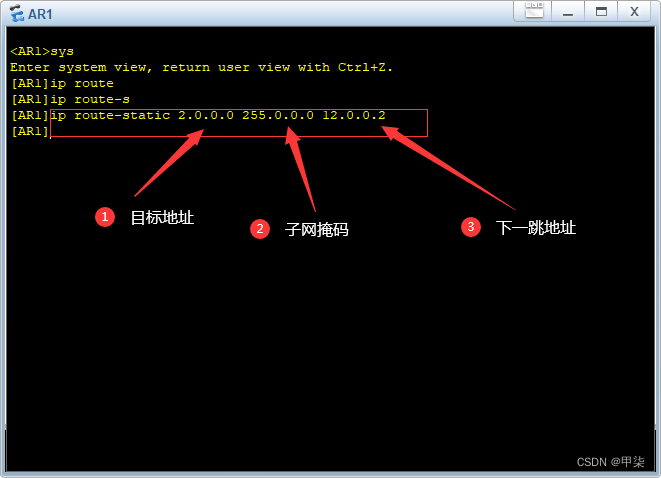
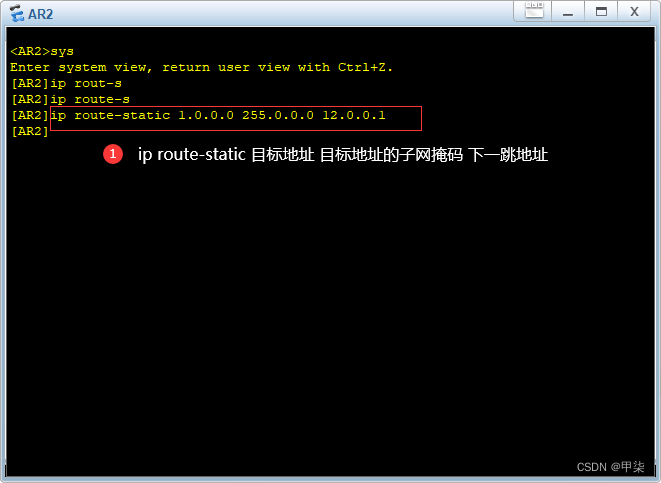
7、检查AR1和AR2的路由表,确认上一步中创建的静态路由
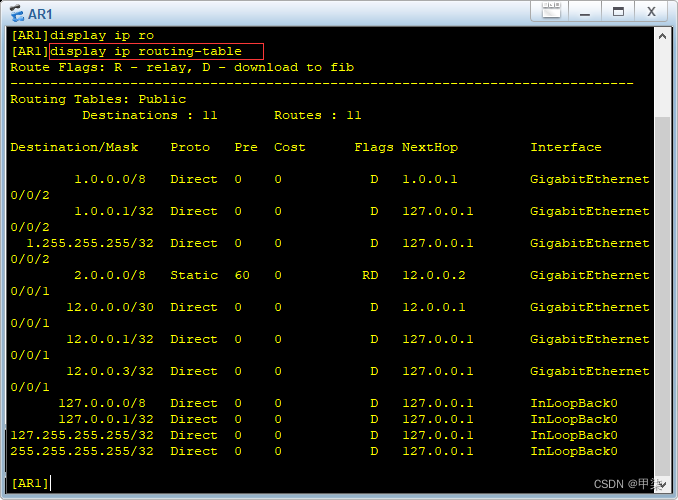
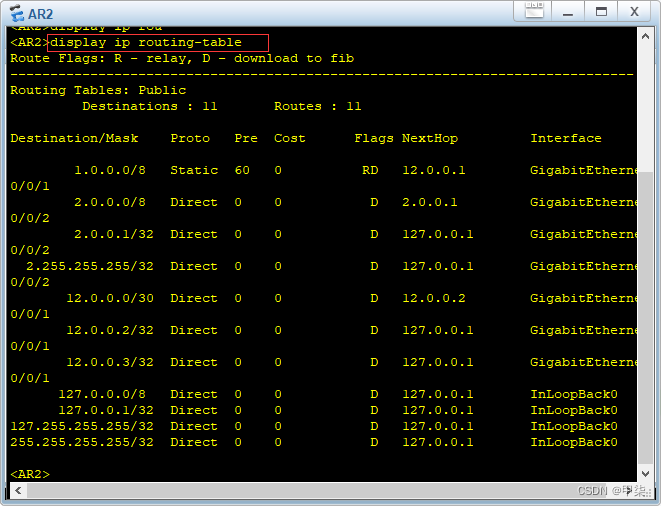
8、测试,现在AR1可以ping同2.0.0.0/8中的地址,AR2能ping通1.0.0.0/8中的地址
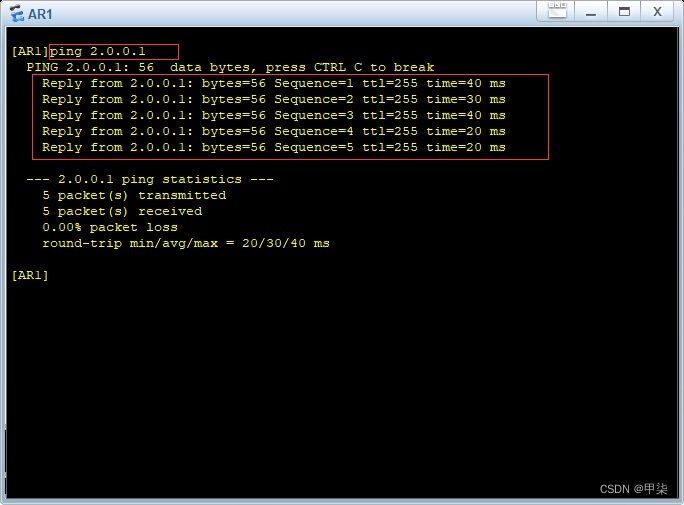
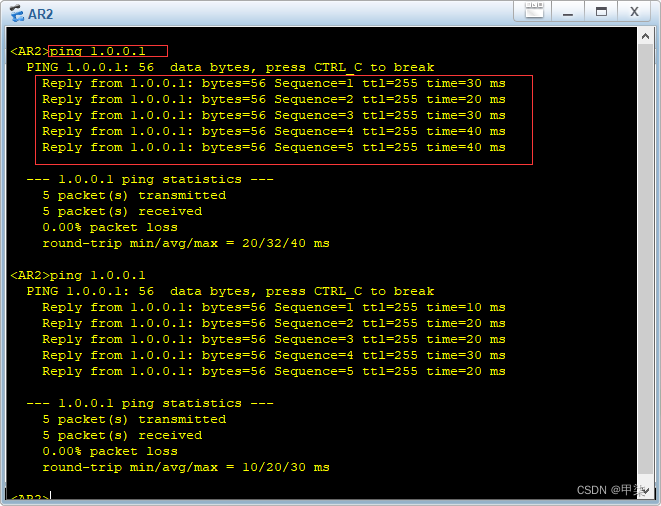
9、PC之间也能相互通信
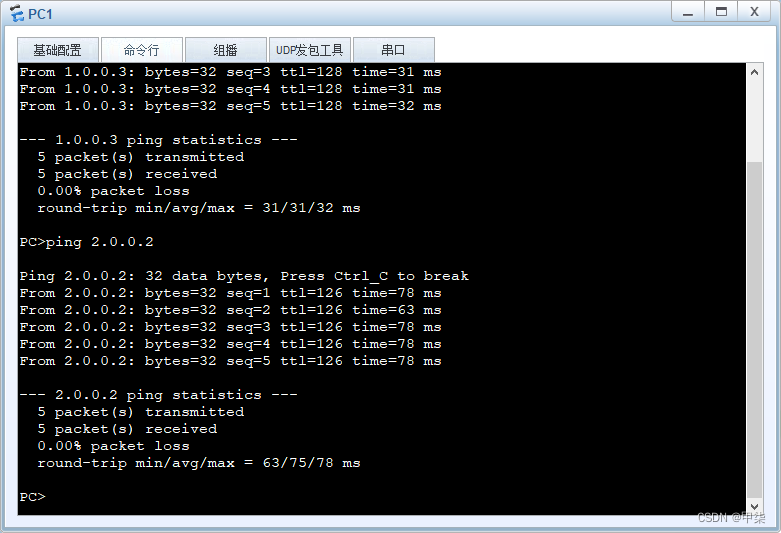








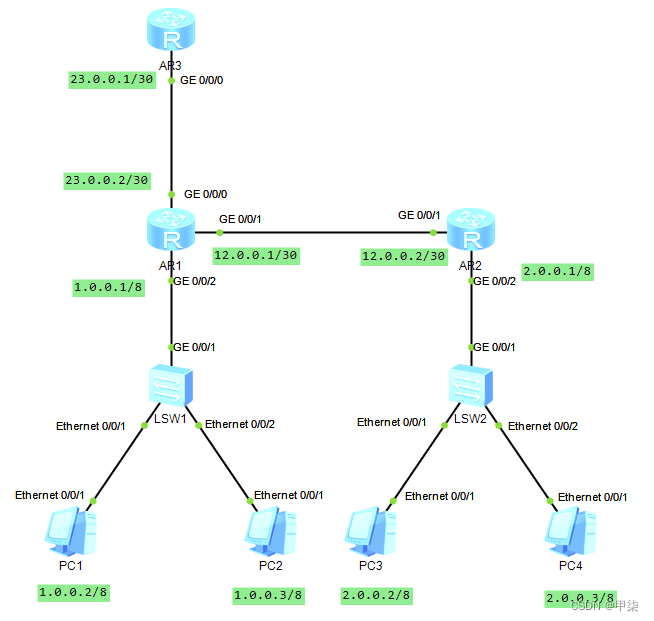
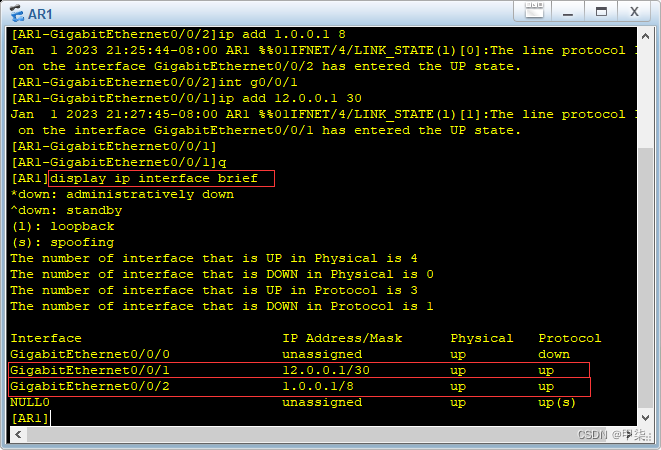















 5302
5302











 被折叠的 条评论
为什么被折叠?
被折叠的 条评论
为什么被折叠?










